Cum de a gestiona browser-ul cu tab-uri
1. Folosiți tastele „fierbinți“ pentru file
gestiona Obișnuit filele mouse-ului. Dar există o serie de cazuri în care acest lucru nu este cel mai eficient mod. De exemplu, atunci când se lucrează cu laptop-ul fără un mouse extern pe touchpad și calitatea îndoielnică.
Într-o astfel de situație vin la salvarea de „taste“, care vă permit să gestionați filele cu tastatura.
Ctrl - 1. 9 - trecerea la o filă pe numărul. Numerotarea merge de la stânga la dreapta. Cu toate acestea, Ctrl - 9 vă va transfera la ultima filă, chiar dacă acesta este, de exemplu, a cincea.
Ctrl - T - se va deschide o nouă filă.
Ctrl - F4 - închide fila curentă.
Ctrl - Shift - T - deschide o filă închisă din greșeală.
Ctrl - Tab - vă trece prin filele de la stânga la dreapta, și Ctrl - Shift - Tab - dreapta la stânga.
Alt - H - creează o nouă filă cu pagina „acasă“ browser-ul.
2. Fixați fila
Dacă lucrați de multe ori cu aceleași resurse, cum ar fi știri, utilizați mecanismul de fixare file. Deschideți pagina dumneavoastră preferat de pe antetul fila, faceți clic pe butonul din dreapta al mouse-ului și selectați „Lock“.
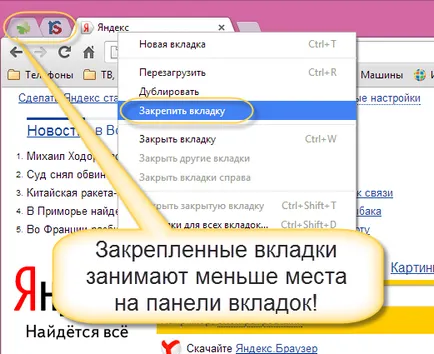
Nu numai că, puteți ști acum exact ce Ctrl - 1, veți avea întotdeauna, de exemplu, site-ul MyFreeSoft.ru, așa că, de asemenea, noi căutăm să economisi spațiu pe bara de file. Fixe pictograma filă și a indicat doar mai mici.
Există un al doilea file de fixare bonus - repornire după toate filele fixate rămân în loc chiar și atunci când restabiliți filele deschise anterioare.
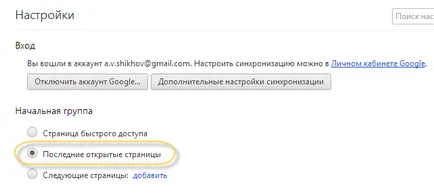
3. Gestionarea locul de deschidere a unui nou tab
În mod implicit, noua filă este format întotdeauna dreptul ultimului deschis. Faptul că există butonul „+“, în care funcția și include crearea filei.
Cu toate acestea, puteți deschide o filă nouă, și între oricare două deja deschise. Trageți un link către pagina pe care doriți să vedeți într-o nouă filă pe bara de file și inserați între două existente. va apărea exact o nouă filă în cazul în care ați specificat.
4. gestiona Optim un număr mare de file
Abilitatea de a deschide un număr mare de file duce în mod inevitabil la faptul că cineva va considera convenabil de a avea o mulțime de, de exemplu, mai mult de 20 de file. În acest caz, nu numai numele site-ului deschise nu vor vedea, dar pictogramele nu fac afară. Vino la ajutorul unei aplicații speciale pentru TooManyTabs Chromium browser. În această aplicație, puteți vedea miniaturi ale tuturor filele deschise în pagini.

Făcând clic pe săgeata galbenă de pe pictograma pentru a deschide fila Pagini, îl mutați în „elimina“. În browser-ul dvs., fila este închis, dar în cazul în care poate fi vreodată de „Remove“ lista TooManyTabs deschis într-un singur clic.
Această extensie va ajuta să găsiți fila din dreapta și să le sortați în funcție de pagini de titlu sau timpul de deschidere. Există, de asemenea, un mecanism de sincronizare cu care puteți deschide toate filele 20 lor preferate pe un alt computer fără probleme.
5. filele deschise în ferestre adiacente
De multe ori există situații când trebuie să se uite la cele două site-uri de lângă unul pe altul. De exemplu, dacă doriți să comparați două pagini într-o filă sau gatiti un document HTML, dar a doua vizualizare rezultate. Următoarea procedură va permite să rezolve această problemă în doar trei clicuri.
Apăsați Win + ←. browser-ul a luat doar jumătatea stângă a ecranului. Acum, trage doua filă pe desktop. Browserul va crea o fereastră separată pentru fila.
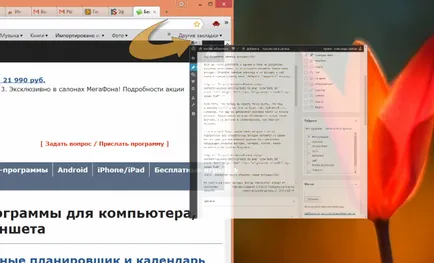
În fereastra rezultată, faceți clic pe noul Win + →. Toate filele din ferestrele vecine!
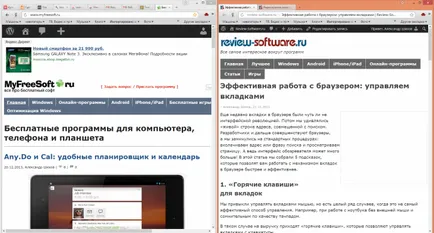
Apropo, aveți posibilitatea să glisați și să fixați filele între ferestrele de browser deja deschise.